Tabl cynnwys
Mae cyfrifo llog yn dasg gyffredin mewn bancio, cyrff anllywodraethol a sefydliadau ariannol eraill. Gallwn ei wneud yn gyflym iawn ac yn hawdd yn Excel trwy ddefnyddio fformiwlâu neu swyddogaethau llaw. O'r erthygl hon, byddwch yn dysgu amryfal ffyrdd o ddefnyddio fformiwla i gyfrifo adlog misol yn Microsoft Excel gyda darluniau byw.
Lawrlwytho Gweithlyfr Ymarfer
Gallwch lawrlwytho'r templed Excel am ddim oddi yma ac ymarfer ar eich pen eich hun.
Cyfrifwch Llog Cyfansawdd Misol.xlsx
Llog Cyfansawdd gyda Chyfnodau Cyfansawdd Misol
Llog cyfansawdd yw cyfanswm y llog sy’n cynnwys y llog gwreiddiol a llog y prifswm wedi’i ddiweddaru sy’n cael ei werthuso drwy ychwanegu’r prifswm gwreiddiol at y llog dyledus. Y llog a gewch ar eich prifswm cychwynnol ac ar y llog a enillwch gyda threigl pob cyfnod cyfansawdd. Ac fe’i gelwir yn adlog misol pan gaiff y llog ei adlogi ar ôl pob un o’r 12 mis drwy’r flwyddyn gyfan. Fe'i gelwir hefyd yn 'Log ar log' ac mae'n tyfu swm yn gyflymach na llog syml .
Fformiwla Mathemategol Sylfaenol:

Lle,
I = Llog cyfansawdd.
P = Pennawd gwreiddiol.
r = Cyfradd llog mewn canran y flwyddyn.
n = Amser mewn blynyddoedd.
Enghraifft Fathemategol:
0> Tybiwch fenthyciwrcymerodd fenthyciad o $5000 ar gyfradd llog flynyddol o 10% am 5 mlynedd.Felly yn ôl y fformiwla fathemategol, y llog cyfansawdd misol fydd-
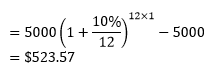

3 Fformiwla i Gyfrifo Llog Cyfansawdd Misol yn Excel
Fformiwla 1: Cyfrifo Llog Cyfansawdd Misol â Llaw yn Excel Gan Ddefnyddio’r Fformiwla Sylfaenol
Yn y dull hwn, byddwn yn defnyddio'r fformiwla fathemategol sylfaenol i gyfrifo adlog misol yn Excel.
Tybiwch fod cleient wedi benthyca $10000 ar gyfradd o 5% am 2 flynedd gan fanc. Nawr, gadewch i ni ddod o hyd i'r llog cyfansawdd misol gan ddefnyddio'r fformiwla uchod yn Excel.
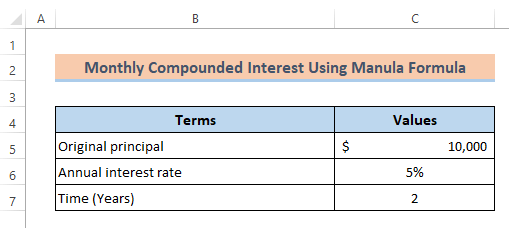
Camau:
- Cell Mae C5 yn cynnwys y prifswm gwreiddiol (gwerth presennol). Bydd yn rhaid i ni luosi'r gwerth hwn gyda'r gyfradd llog. Felly teipiwch
=C5*
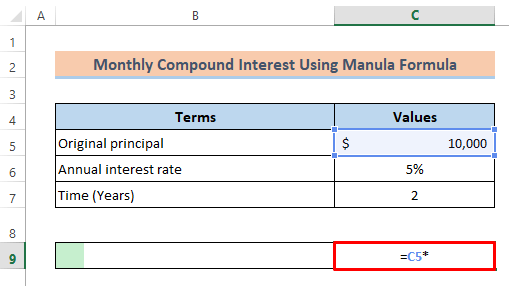

- Gan y bydd y llog yn cael ei ailgodi 12 gwaith y flwyddyn, felly mae angen i ni roi cyfeirnod cell lle mae nifer y blynyddoedd yn cael ei grybwyll fel y gallwn luosi 12 gyda nifer o flynyddoedd. Felly mae'r fformiwla y tu mewn i'r gell yn dod yn
=C5*(1+(C6/12))^(12*C7).
 >
>
- Yna rydym wedi tynnu Cell C5 sy'n cynnwys y pennaeth gwreiddiol i gael y llog. Yn olaf, mae'r fformiwla yn dod yn-
=C5*(1+(C6/12))^(12*C7)-C5 
O'r ddelwedd ganlynol, gallwch weld ein bod wedi cyfrifo'r adlog misol yn llwyddiannus.

Darllen Mwy: Sut i Ddefnyddio Fformiwla Llog Cyfansawdd yn Excel
Fformiwla 2: Defnyddio Swyddogaeth Excel FV i Gyfrifo Llog Cyfansawdd Misol
Mae'r ffwythiant FV yn dychwelyd gwerth buddsoddiad yn y dyfodol.
Cystrawen ffwythiant FV:
=FV(rate,nper,pmt,[pv],[type]) Dadleuon:
cyfradd(dadl ofynnol) – Y gyfradd llog fesul cyfnod.
nper (arg ofynnol) – Cyfanswm y cyfnodau talu.
pmt (arg ddewisol) – Mae'n pennu'r taliad fesul cyfnod . Os byddwn yn osgoi'r ddadl hon, bydd angen i ni ddarparu'r ddadl PV.
[pv](dadl ddewisol) – Mae'n pennu gwerth presennol (PV) o y buddsoddiad. Os caiff ei hepgor, bydd yn mynd yn ddiofyn i sero. Os byddwn yn ei hepgor, mae angen i ni ddarparu dadl Pmt.
[math] (dadl ddewisol) – Mae'n nodi a yw'r cyflogau'n cael eu creu ar y dechrau neu ar ddiwedd y flwyddyn. Bydd yn 0 os yw'r cyflog yn cael ei greu ar ddiwedd y cyfnod neu 1 os yw'r cyflog yn cael ei greu ar ddechrau'r cyfnod.
Nawr, dilynwch y camau isod.
Camau:
> =FV(C6/12, yn Cell C9. 
=FV(C6/12, 
=FV(C6/12,C7*12,0, . 
- Yn ddiweddarach, Gan ein bod yn buddsoddi $10000 fel y prif egwyddor wreiddiol ac rydym wedi hepgor y gwerth ar gyfer 'pmt' dyna pam y byddaf yn defnyddio cyfeirnod cell Cell C5 gydag arwydd negatif (-) ar gyfer ' PV .' Felly, teipiwch
=FV(C6/12,C7*12,0,-C5).
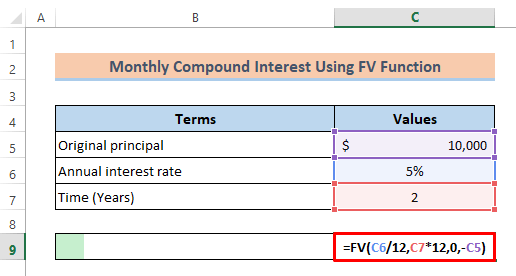
=FV(C6/12,C7*12,0,-C5)-C5 
Darlleniadau Tebyg:
- A Daily Cyfrifiannell Llog Cyfansawdd yn Excel (Templed yn Atodedig)
- Sut i gyfrifo adlog ar gyfer blaendal cylchol yn Excel!
- Fformiwla Llog Cyfansawdd yn Excel: Cyfrifiannell gyda'r Holl Feini Prawf
Fformiwla 3: Cymhwyso Excel FVSCHEDULE Swyddogaeth i Gyfrifo Llog Cyfansawdd Misol
Fwythiant FVSCHEDULE yn dychwelyd gwerth buddsoddiad gyda newidyn yn y dyfodolcyfradd llog.
Cystrawen FVSCHEDULE Swyddogaeth:
=FVSCHEDULE(principal, schedule)Dadleuon:
Prif ddadl (dadl ofynnol) – Gwerth presennol y buddsoddiad.
Atodlen (dadl ofynnol) – Yr amrywiaeth o werthoedd sy'n darparu'r rhestr o gyfraddau llog i'w chymhwyso i'r prifswm.
Rydym wedi addasu'r set ddata yma fel yn y ddelwedd isod. Nawr, gadewch i ni gymhwyso'r ffwythiant FVSCHEDULE i gyfrifo'r adlog misol.

- I ddechrau, bydd yn rhaid i ni fewnosod y gwerth presennol yn y ffwythiant FVSCHEDULE . Felly teipiwch
=FVSCHEDULE(C5,yn Cell C10 .
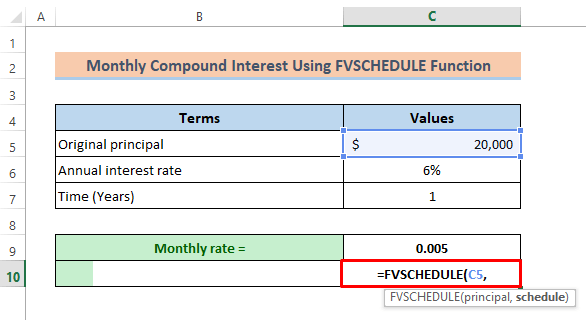

- Rhowch y gwerth hwn 12 gwaith fel arae yn y fformiwla. Teipiwch
=FVSCHEDULE(C5,{0.005,0.005,0.005,0.005,0.005,0.005,0.005,0.005,0.005,0.005,0.005,0.005}).
 >
>
- Yn olaf, tynnwch y prifswm gwreiddiol. Felly bydd y fformiwla derfynol fel a ganlyn-
=FVSCHEDULE(C5,{0.005,0.005,0.005,0.005,0.005,0.005,0.005,0.005,0.005,0.005,0.005,0.005})-C5 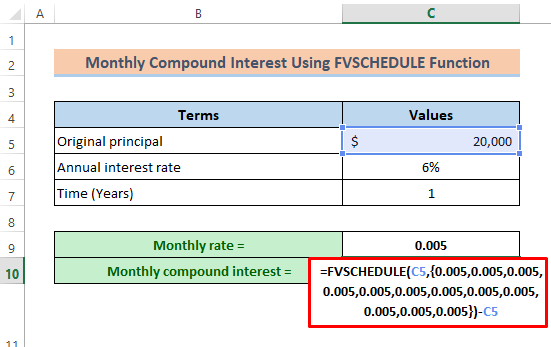
- Ar hyn o bryd, cliciwch ar y Rhowch botwm ar gyfer y canlyniad.

Casgliad
Gobeithiaf yr holl ddulliau a ddisgrifiwyd uchod yn ddigon da i ddefnyddio fformiwla i gyfrifo adlog misol yn Excel. Mae croeso i chi ofyn unrhyw gwestiwn yn yr adran sylwadau a rhowch adborth i mi.

